
Dans un monde où le partage d’images et de vidéos est devenu presque incontournable, Instagram s’est imposé comme l’une des plateformes les plus populaires. Que vous soyez un créateur de contenu, un passionné de photographie ou simplement un utilisateur désirant rester connecté, savoir comment installer Instagram sur votre PC peut améliorer votre expérience. Dans cet article, nous explorerons les différentes méthodes d’installation d’Instagram sur votre ordinateur, en démontrant leurs avantages et inconvénients, tout en vous guidant à travers chaque étape.
Choix de la méthode d’installation d’Instagram sur PC
Installer Instagram sur PC n’est pas une tâche complexe. Plusieurs options s’offrent à vous, selon vos préférences et votre matériel. Les utilisateurs peuvent choisir entre installer l’application via le Microsoft Store, utiliser un émulateur comme BlueStacks ou simplement accéder à la version web d’Instagram. Chacune de ces méthodes présente des avantages distincts.
Voici un aperçu rapide des différentes options d’installation :
- Microsoft Store : Installation rapide et interface semblable à celle de l’application mobile.
- Émulateurs Android : Flexibilité pour utiliser d’autres applications mobiles.
- Version Web : Accès instantané sans installation, idéal pour une utilisation occasionnelle.
Le choix de la méthode dépendra de l’usage que vous prévoyez de faire d’Instagram sur votre PC. Si vous désirez une expérience complète similaire à celle des appareils mobiles, l’installation via le Microsoft Store ou un émulateur peut être la meilleure option.

Installer Instagram sur PC via Microsoft Store
L’une des méthodes les plus simples pour installer Instagram sur un PC est de passer par le Microsoft Store. Cette application est optimisée pour les utilisateurs de Windows 10 et offre une interface familière à ceux qui ont déjà utilisé Instagram sur mobile. Voici comment procéder :
- Ouvrez le Microsoft Store sur votre PC.
- Dans la barre de recherche, tapez « Instagram ».
- Cliquez sur « Obtenir » pour démarrer le téléchargement.
- Une fois installé, ouvrez l’application depuis le menu Démarrer.
- Connectez-vous avec votre nom d’utilisateur et mot de passe.
Étant optimisée pour des écrans plus grands, l’application offre des fonctionnalités supplémentaires, comme l’accès direct aux notifications et la publication de contenu. Selon Sophie, une utilisatrice satisfaite, « L’installation via le Microsoft Store a été fluide et intuitive. »
Avantages de l’application Microsoft Store
Lorsqu’on utilise l’application Microsoft, il y a plusieurs avantages à prendre en compte :
- Interface similaire à celle de la version mobile, facilitant la navigation.
- Notifications synchronisées, permettant d’être à jour sur les interactions.
- Processus d’installation simple et direct, sans nécessiter d’émulateur.
| Caractéristiques | Application Mobile | Application PC (Microsoft Store) |
|---|---|---|
| Publication | Complète | Complète |
| Accès aux histoires | Création et visionnage | Visionnage uniquement |
| Notifications | Directes | Synchronisées |
Installer Instagram en utilisant un émulateur Android
Pour ceux qui souhaitent une expérience mobile complète sur leur PC, utiliser un émulateur peut être la solution idéale. L’émulateur BlueStacks est l’un des choix les plus populaires grâce à sa stabilité et sa compatibilité avec les applications Android. Voici comment installer Instagram en utilisant un émulateur :
- Téléchargez BlueStacks depuis le site officiel.
- Installez l’émulateur sur votre machine.
- Lancez l’émulateur et connectez-vous avec votre compte Google.
- Ouvrez le Play Store dans BlueStacks et recherchez « Instagram ».
- Téléchargez et installez l’application Instagram.
- Profitez de votre feed sur grand écran.
De nombreux utilisateurs ont trouvé cette méthode efficace pour bénéficier de toutes les fonctionnalités avancées d’Instagram, notamment la publication de Reels ou d’IGTV. Marc, un passionné de réseaux sociaux, témoigne : « BlueStacks m’a permis de profiter d’Instagram sur écran large sans perdre mes fonctions. »
Comparaison des émulateurs disponibles
Lors du choix d’un émulateur, il est important de comparer plusieurs options en termes de performance et de compatibilité. Voici un tableau comparatif de certains émulateurs populaires :
| Émulateur | Performance | Facilité d’installation |
|---|---|---|
| BlueStacks | Excellente | Facile |
| Autre Émulateur A | Bonne | Moyenne |
| Autre Émulateur B | Moyenne | Facile |
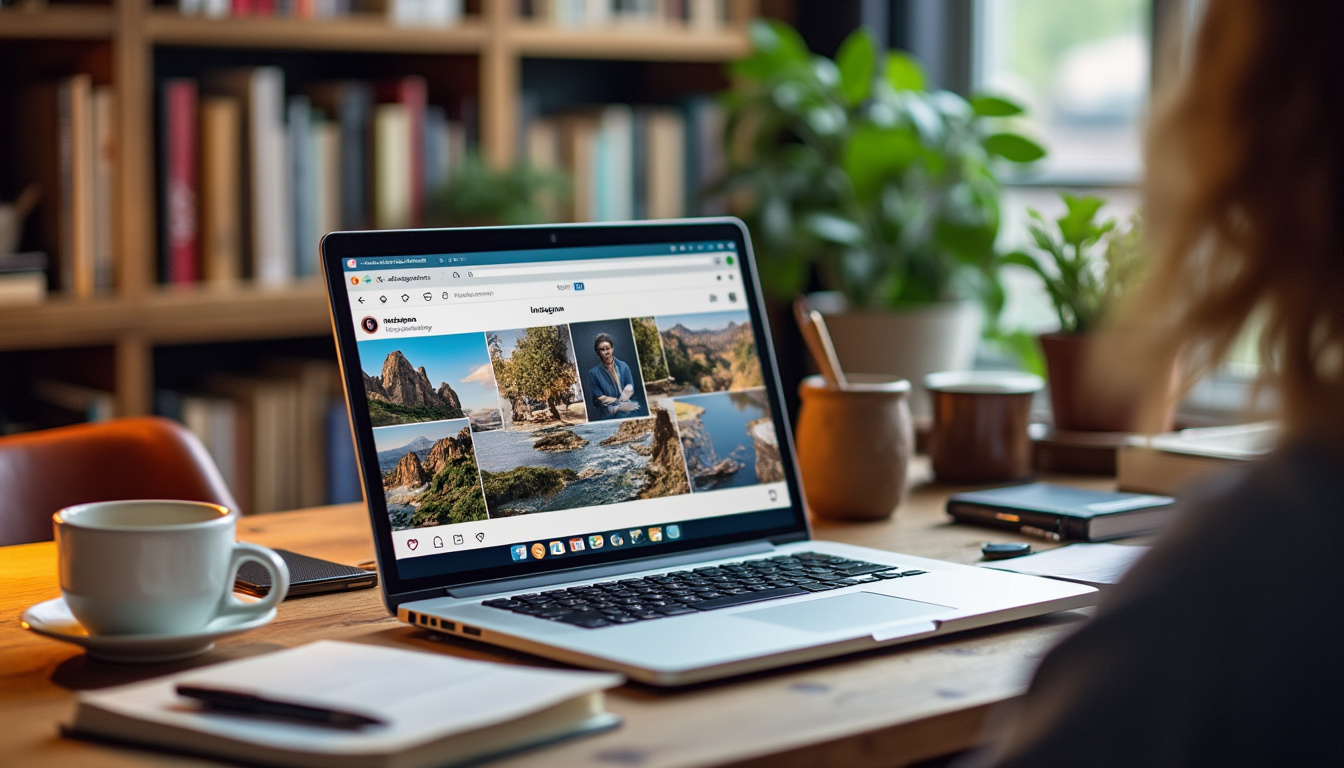
Pour ceux qui cherchent une solution rapide et sans installation, la version web d’Instagram accessible via navigateur est idéale. Il vous suffit d’ouvrir votre navigateur préféré, comme Google Chrome, et de visiter le site officiel d’Instagram à l’adresse instagram.com.
Une fois connecté avec vos identifiants, vous pouvez naviguer dans votre fil d’actualité, consulter les notifications et interagir avec d’autres utilisateurs. Cette méthode ne nécessite aucun téléchargement d’application et est accessible depuis n’importe quel système compatible.
Fonctionnalités disponibles sur Instagram Web
La version web d’Instagram offre de nombreuses fonctionnalités, bien qu’elle soit parfois limitée par rapport à l’application mobile. Voici ce que vous pouvez faire :
- Visionner le fil d’actualité et les stories.
- Aimer et commenter des publications.
- Envoyer et recevoir des messages via Instagram Direct.
- Modifier votre profil et consulter vos notifications.
Personnaliser l’interface de l’application Instagram sur PC
L’une des évolutions majeures de l’utilisation d’Instagram sur PC est la possibilité de personnaliser l’interface de l’application. Sur Windows 10, vous pouvez ajuster divers paramètres pour améliorer votre expérience utilisateur. Cela peut être particulièrement bénéfique pour les utilisateurs intensifs qui passent des heures sur la plateforme.
Voici quelques réglages à optimiser :
- Ajustez la taille et les filtres pour une meilleure lisibilité.
- Choisissez un thème clair ou sombre selon vos préférences.
- Paramétrez les notifications pour ne pas être distrait pendant vos sessions.
Cette flexibilité permet à chaque utilisateur de créer une expérience qui lui est propre, rendant la navigation plus agréable.
Les avantages d’utiliser Instagram sur PC
Utiliser Instagram sur un ordinateur présente de nombreux avantages, spécialement pour les créateurs de contenu ou les utilisateurs intensifs. Voici quelques points clés :
- Meilleure visibilité sur un écran plus grand, améliorant l’expérience de visionnage.
- Saisie facilitée pour commenter ou poster du contenu.
- Gestion simplifiée de plusieurs comptes en utilisant plusieurs onglets.
- Accès direct à des fichiers stockés sur votre ordinateur.
- Productivité améliorée, notamment pour les community managers.
Limites de l’utilisation d’Instagram sur PC
Malgré ses avantages, la version web et l’application pour PC d’Instagram ont encore quelques limitations. Par exemple, certaines fonctionnalités comme la création de Reels ou le montage avancé des stories peuvent être moins accessibles. Cela peut limiter l’expérience d’un certain nombre d’utilisateurs qui s’appuient sur ces fonctionnalités pour interagir de manière créative.
En outre, la gestion des notifications peut manquer de fluidité comparé à la version mobile. Il est donc essentiel de compléter son utilisation sur PC par l’application mobile, surtout pour les utilisateurs désirant publier fréquemment du contenu.
Questions fréquentes sur l’installation d’Instagram sur PC
Voici quelques questions fréquentes que les utilisateurs se posent concernant l’installation d’Instagram sur PC :
1. Puis-je télécharger Instagram sur d’autres systèmes d’exploitation comme Mac ?
Oui, vous pouvez télécharger Instagram via le Microsoft Store, mais il existe aussi des versions pour Mac, notamment via des émulateurs comme BlueStacks.
2. Est-il possible de publier des stories depuis la version web ?
Non, la publication de stories n’est pas disponible directement depuis la version web.
3. Que faire si l’application ne fonctionne pas correctement une fois installée ?
Essayez de désinstaller puis de réinstaller l’application depuis le Microsoft Store ou vérifiez les mises à jour de votre système.
4. Les fonctionnalités d’Instagram sur PC sont-elles identiques à celles de l’application mobile ?
Certaines fonctionnalités, comme les Reels, peuvent être limitées sur PC par rapport à l’application mobile.
5. Quels émulateurs sont les meilleurs pour utiliser Instagram sur PC ?
BlueStacks est souvent recommandé pour sa stabilité, mais d’autres émulateurs comme Nox et Memu peuvent également être explorés.




